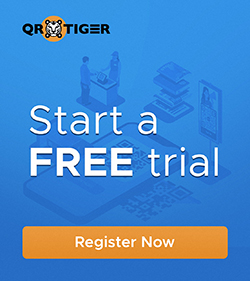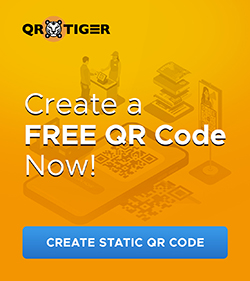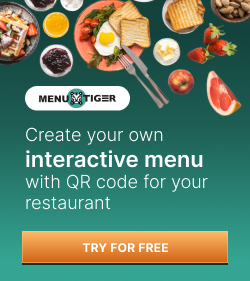Kuinka skannata QR-koodeja Android-puhelimella
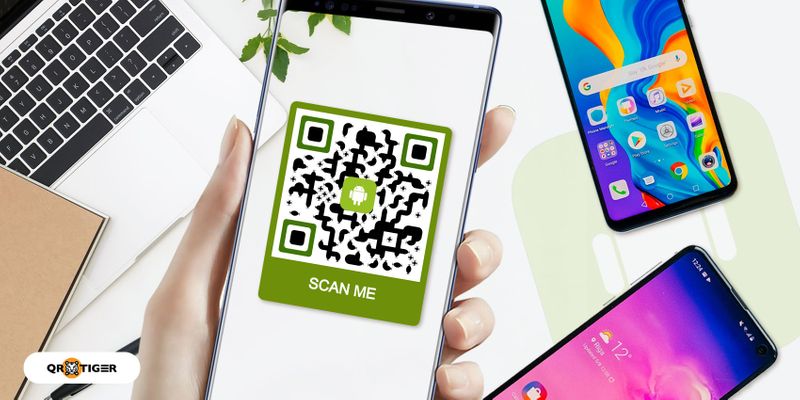
Tässä kattavassa oppaassa opit skannaamaan QR-koodeja Android-puhelimella. QR-koodit eivät ole vain yksinkertainen kätevyys vaan portti informaation, tarjousten ja kokemusten maailmaan.
Nopea pääsy tietoon on niin tärkeää, että QR-koodin skannaamisen oppiminen Android-puhelimella voi tehdä koko eron.
Kuitenkaan kaikissa Android-laitteissa ei ole QR-koodin skannaustoimintoa valmiina, mikä voi edellyttää muiden sovellusten käyttöä.
Olipa laitteessasi tämä ominaisuus puuttuva tai etsit sitten QR-koodin lukija sovellusta QR-koodin generaattorilla, meillä on sinulle ratkaisu.
Kiinnostaako? Lue lisää alla.
Sisällysluettelo
- Onko Android-laitteessasi sisäänrakennettua QR-lukijaa?
- Miten skannata QR-koodeja Android 8:lla ja uudemmissa versioissa
- Kuinka skannata QR-koodeja Samsung Galaxyssa
- Kuinka skannata QR-koodeja Xiaomi Mi 8 SE -puhelimella
- Suositellut ilmaiset kolmannen osapuolen sovellukset Google Play -kaupassa
- Miten skannata QR-koodeja Androidilla suosittujen sovellusten avulla
- QR-koodien skannaaminen: Portti saumattomaan digitaaliseen tietoon
- UKK (Usein kysytyt kysymykset)
Onko Android-laitteessasi valmiiksi asennettu QR-lukija?
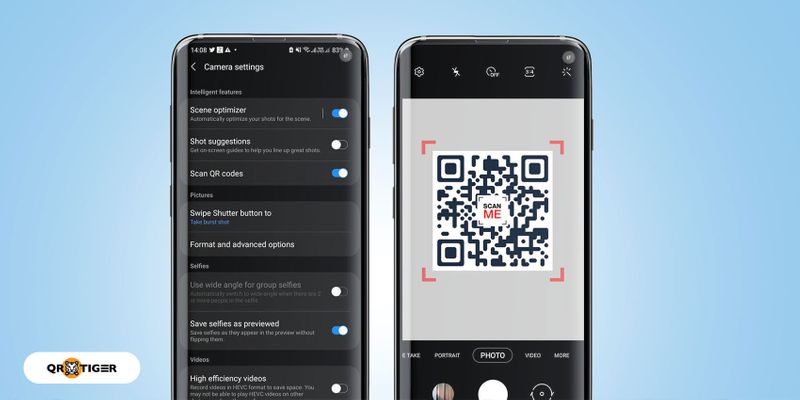
Yleisesti ottaen Android-laitteissa on valmiiksi asennettu QR-koodin skanneri. Android-versiot 8 ja 9 voivat skannata QR-koodeja automaattisesti ilman erillistä sovellusta.
Kuitenkin, jos käytät vanhempaa Android-versiota ilman uusimpia päivityksiä, saatat pohtia, miten lukea QR-koodeja Androidilla tällaisissa tapauksissa.
Tarkista, voiko älypuhelimesi laite skannata QR-koodeja luonnollisesti, tässä ovat vaiheet, jotka sinun tulisi tehdä:
- Avaa kamerasovellus.
- Kohdista se QR-koodiin 2-3 sekunnin ajan.
- Napauta ilmoitusta, joka ilmestyy, nähdäksesi sisällön.
Jos QR-koodin skannaaminen ei toimi, tarkista kameran asetukset.
Jos löydät sen, olet onnekas. Android-laitteesi voi todellakin skannata QR-koodeja luontaisesti ilman erillisen sovelluksen käyttöä skannaamiseen.
Kun Android-laitteesi tukee QR-koodin lukijaa, näet kätevän ponnahdusilmoituksen älypuhelimesi näytöllä heti kun suuntaat kameran QR-koodiin.
Klikkaa sitä päästäksesi sisältöön vaivattomasti QR-koodin avulla. Olipa laitteessasi sisäänrakennettua tukea tai ei, voit luottaa siihen, että käytettävissäsi on käteviä ratkaisuja auttamaan sinua hyödyntämään QR-koodeja digitaalisessa kokemuksessasi.
Kuinka skannata QR-koodeja Android 8 ja uudemmissa versioissa
Android 8 ja uudempien versioiden kanssa QR-koodien skannaaminen on helppoa käyttäen. Google Lens sisäänrakennettu toiminnallisuus.
Näin sen tehdään:
- Avaa kamera-sovelluksesi ja osoita se QR-koodiin.
- Linkki tai ilmoitus ilmestyy tarvittaessa, jota voit napauttaa päästäksesi käsiksi QR-koodin sisältöön.
Huomioi: Jotkut Androidin 8 tai uudemman version laitteet eivät ehkä tue QR-koodin skannausta sisäänrakennetusti kameran sovelluksessa (valmistajan mukautusten mukaan).
Kuinka skannata QR-koodeja Samsung Galaxyssa
QR-koodien skannaaminen Samsung Galaxy -laitteellasi on suoraviivaista. Tässä miten se tehdään:
- Käynnistä kamera-sovellus Samsung Galaxy -laitteellasi.
- Napauta Kameran sovelluksessa Asetukset-ruuvi-ikonia.
- Varmista, että "Skannaa QR-koodit" -valintaruutu on käytössä.
- Suuntaa kamerasi QR-koodiin varmistaen, että se on kuvakehyksessä.
- Ilmoitus tulisi ilmestyä QR-koodin sisällöstä; napauta sitä jatkaaksesi.
Jos laitteesi ei tue tätä ominaisuutta, voit käyttää Bixby Visionia.
- Avaa kamerasovellus ja napauta Bixby Vision kuvake.
- Varmista, että olet ottanut luvan etenemiseen käyttöön.
- Jos et ole tehnyt sitä, siirry asetuksiin ja ota se käyttöön.
- Käytä kameraa skannataksesi QR-koodin ja napauta "Siirry" päästäksesi QR-koodin sisältöön.
Vaihtoehtoisesti voit käyttää Pikavalikko-paneelia.
- Pyyhkäise ylhäältä alas näyttöä avataksesi Pikavalikko-paneelin.
- Etsi ja napauta "Skannaa QR-koodi" kuvaketta.
Kuinka skannata QR-koodeja Xiaomin Mi 8 SE:llä
Xiaomi Mi 8 SE:n QR-koodien skannaaminen on helppoa ja vaatii vain muutamia pikaisia asetuksia.
- Avaa kamera-sovellus.
- Napauta kolmea vaakasuoraa viivaa (valikkoikonia) kamerasovelluksessa avataksesi asetukset.
- Asetusvalikosta etsi ja aktivoi "Skannaa QR-koodeja" -valinta.
- Osoita se QR-koodille 2-3 sekunnin ajan skannataksesi sen.
- Napauta näytöllä näkyvää ilmoitusta nähdäksesi sisällön.
Vinkki: Varmista, että QR-koodi on hyvin valaistu ja keskitetty kehyksessä tarkkaa skannausta varten.
Suositellut ilmaiset kolmannen osapuolen sovellukset Google Play Kaupassa
Android 7:aan ja sitä vanhemmille versioille voit tutustua huolella valikoituun valikoimaan poikkeuksellisia kolmannen osapuolen sovelluksia, jotka ovat saatavilla ilmaiseksi Google Play -kaupassa.
Tässä on huolella koottu lista monipuolisista välttämättömistä sovelluksista skannata QR-koodeja ja parantaa QR-koodikokemustasi maksamatta senttiäkään:
QR TIikeri-skanneri ja QR-koodin luontityökalu sovellus
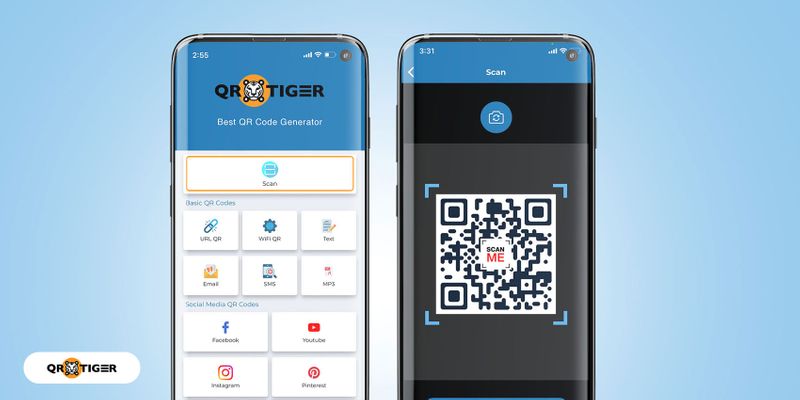
QR TIGER in skannerisovellus on monipuolinen ja käyttäjäystävällinen QR-koodisovellus, joka tarjoaa sekä luonti- että skannaustoiminnot.
Yksi tämän sovelluksen erottuvista ominaisuuksista on se, että se tulee täysin ilman tunkeilevia mainoksia, varmistaen keskeytyksettömän ja huolettoman käyttökokemuksen sen käyttäjille.
QR TIGER in avulla voit skannata QR-koodeja nopeasti ja vaivattomasti. Tämä sovellus tarjoaa nopeat ja tarkat tulokset, mikä tekee siitä kätevän työkalun kaikille, jotka tarvitsevat pääsyn QR-koodisisältöön liikkeellä ollessaan.
Skannauksen lisäksi, QR TIGER antaa sinulle mahdollisuuden luoda räätälöityjä QR-koodeja ilmaiseksi sisäänrakennetulla QR-koodigeneraattorillaan.
Olipa kyseessä sitten henkilökohtainen käyttö, yritysbrändäys tai markkinointitarkoitukset, voit luoda nopeasti QR-koodeja omalla uniikilla tyylilläsi.
QR TIGER on ansainnut käyttäjiensä luottamuksen ja tyytyväisyyden, saaden vaikuttavan kokonaisarvosanan 4,8 G2:lta, Trustpilotilta ja SourceForgelta.
Mikä kehittynyt QR-koodinlukija ja -luoja yhdistettynä yhdeksi! Se tarjoaa sinulle useita vaihtoehtoja QR-koodin luomiseen. Täältä saatavilla olevat ominaisuudet eivät ole löydettävissä muista QR-koodisovelluksista. Varmasti vaihdan tähän!
Viivakoodinlukija-sovellus
Viivakoodinlukija-sovellus tarjoaa kustannustehokkaan ratkaisun viivakoodien ja QR-koodien skannaamiseen Android- tai älypuhelimissa.
Se on saatavilla ilmaisena latauksena, mikä tekee siitä saavutettavan monille käyttäjille. On kuitenkin huomioitava, että sovelluksen ilmainen versio sisältää näytettyjä mainoksia, jotka voivat ajoittain keskeyttää skannauskokemuksesi.
Jos haluat mainosvapaan käyttökokemuksen tai aiot käyttää sovellusta ammatillisesti, viivakoodiskanneri tarjoaa kaksi kätevää vaihtoehtoa:
Poista mainokset: Pienellä 0,99 dollarin maksulla voit poistaa mainokset sovelluksesta. Tämä varmistaa sujuvan ja keskeytyksettömän skannaustapahtuman, mikä tekee siitä ihanteellisen henkilökohtaiseen käyttöön.
Jos tarvitset kehittyneitä ominaisuuksia tai aiot käyttää sovellusta laajasti ammatillisissa tai liiketoimintaan liittyvissä tehtävissä, voit valita ammattiversion, joka on saatavilla noin 3,99 dollarilla.
Tämä versio täyttää käyttäjien tarpeet ja luottaa viivakoodin skannaukseen monipuolisempien tarkoitusten saavuttamiseksi.
Rakastan tätä skanneria, mutta se vilkkuu eikä anna minun painaa skannausnappia. Joskus skannaukset poistuvat, jos olisi tapa tallentaa viivakoodit automaattisesti, kunnes poistat ne manuaalisesti. Se olisi mahtavaa!
QR-lukija
QR-lukija on kätevä ja taloudellinen QR-koodin lukijasovellus, joka voidaan ladata ilmaiseksi.
Yksi huomionarvoisista piirteistä QR-koodin lukijassa on sen saavutettavuus. Se on helposti saatavilla ladattavaksi ilman liitännäiskustannuksia, mikä tekee siitä houkuttelevan valinnan Android-käyttäjille, jotka etsivät pelkistettyä QR-koodin skannausratkaisua.
QR-lukijalla on kerätty kokonaisasiakastyytyväisyysarvio 3.7/5 tähteä, heijastaen käyttäjien palautetta ja kokemuksia.
On syytä korostaa, että QR-lukija on tarkoitettu vain Android-laitteille.
Valitettavasti se ei ole saatavilla iPhone-käyttäjille. Tämä rajoitus on olennainen huomioitava seikka valittaessa QR-koodin skanneria, sillä laitteesi yhteensopivuus on tärkeää varmistaessa sujuva käyttökokemus.
Ota selvää lisää Androidin parhaat QR-koodin lukija- ja generointisovellukset Löytää täydellinen työkalu QR-koodien skannaamiseen ja generoimiseen helposti. 
Kuinka skannata QR-koodeja Androidilla käyttäen suosittuja sovelluksia
Nämä suositut sovellukset eivät ainoastaan rikastuta päivittäistä digitaalista kokemustasi, vaan tarjoavat myös kätevän QR-koodin skannaustoiminnon.
QR-koodien potentiaalin löytäminen Android-laitteellasi voi olla mullistavaa, erityisesti kun huomaat, että jotkut arkipäivän sovelluksistasi voivat tehdä paljon enemmän kuin olisit osannut odottaa.
Pinterest, joka tunnetaan visuaalisesta inspiraatiostaan, tarjoaa upean ominaisuuden nimeltä Lens Visual Discovery.
Tällä ominaisuudella voit skannata QR-koodeja avataksesi arvokkaiden toimintojen maailman. Suuntaa kamera QR-koodiin, ja Pinterest tarjoaa asiaankuuluvaa ja inspiroivaa sisältöä.
Shazam
Shazam on arvostettu musiikin tunnistussovellus, joka ylittää perustoimintonsa.
Se mahdollistaa QR-koodien lukemisen ja vuorovaikutuksen houkuttelevan, laajan ja yksinoikeudellisen sisällön tai tarjousten kanssa.
Lisäksi voit käyttää Shazamia tehdäksesi ostoksia ja jakaa helposti jännittäviä löytöjä ystävien kanssa käyttämällä QR-koodeja.
Snapchat
Snapchatilla on yli 202 miljoonaa käyttäjää Ja on voimahahmo sosiaalisen median maailmassa. Mutta tiesitkö, että Snapchatin Android-versio pystyy skannaamaan QR-koodeja?
Se on kätevä ominaisuus, joka avaa uusia mahdollisuuksia. Osoita kamera QR-koodiin, ja saat ponnahdusilmoituksen. Klikkaa sitä tutkiaksesi ja päästäksesi käsiksi QR-koodin sisältämään sisältöön.
Huomaathan, Joillakin vanhemmilla laitteilla saatat joutua ottamaan koodista kuvakaappauksen ennen kuin se havaitaan.
Opi skannaamaan. QR-koodi Androidilla ilman sovellusta Löydät yksinkertaiset askeleet mahdollistaaksesi QR-koodien skannaamisen suoraan laitteestasi.
QR-koodien skannaaminen: Portti saumattomaan digitaaliseen tietoon
Tietäminen, miten skannataan QR-koodeja Android-puhelimella, tekee elämästä paljon helpompaa, aivan kuin jonottamisen ohittaminen suosikkikahvilassasi.
QR-koodit pitävät asiat yksinkertaisina ja tehokkaina, olipa kyse sitten ruokalistan avaamisesta, tarjouksen napostelusta tai tapahtumatietojen näyttämisestä.
Jos puhelimessasi ei ole sisäänrakennettua skanneria, ei hätää. Lukuisat ilmaiset sovellukset voivat hoitaa homman vaivattomasti.
Valitse se, mikä tuntuu sinulle oikealta, ja olet valmis sukeltamaan QR-koodien maailmaan. Ja jos joskus haluat luoda sellaisen, parhaan ilmaisen QR-koodigeneraattorin löytäminen on yhtä helppoa. 
Usein kysytyt kysymykset
Miksi Android-laitteeni ei skannaa QR-koodia?
Android-laitteesi ei ehkä pysty lukemaan QR-koodia ongelmien, kuten huonon kameran laadun, riittämättömien sovelluslupien, epätarkkojen kuvien, heikon valaistuksen tai vanhentuneen ohjelmiston vuoksi.
Kuinka skannaan QR-koodi Androidilla ilman sovellusta?
Voit skannata QR-koodeja Android-laitteella käyttämällä sisäänrakennettua Kamera-sovellusta tai Google Lensiä, joka automaattisesti tunnistaa ja näyttää koodin tiedot.
Kuinka skannata QR-koodi galleriasta?
Sama pätee. Avaa Google Kuvat -sovellus, valitse kuva, napauta Linssi-kuvaketta tai käytä kuvista skannaamista tukevaa QR-skanneri-sovellusta.